Jak ručně přidávat nebo odebírat sítě Wi-Fi z OS X

Jednou z věcí, které OS X dělá, je uložení každé sítě Wi-Fi, ke které se připojujete. To je skvělé, pokud přecházíte z Wi-Fi sítě do sítě Wi-Fi a nechcete zadávat vaše pověření pokaždé, ale to má nevýhodu.
Jeden, pokud se připojíte k síti s běžný název, jako například "xfinitywifi", pak se váš počítač může připojit k této síti vždy, když je k dispozici.
Jiný příklad, řekněme, že vaše síť není okamžitě k dispozici a jste připojeni k jiné síti přes ulici. Signál sítě je však slabý a přestože se k němu můžete připojit, bude to frustrující pomalé. Navíc můžete dokonce okamžitě uvědomit, co se stalo, takže nechápete, proč je váš internetový přístup tak pomalý.
Dnes chceme ukázat, jak přidávat a odstraňovat sítě Wi-Fi na OS X tak, aby tyto typy situací nedochází. Dále je velmi vhodné, abyste procházeli vaší uloženou sítí čas od času, takže pokud máte ve svém seznamu spoustu starých, pak může být čas vyčistit dům.
Odstranění sítí
Začněte , nejprve otevřete předvolby sítě a klikněte na tlačítko "Upřesnit".
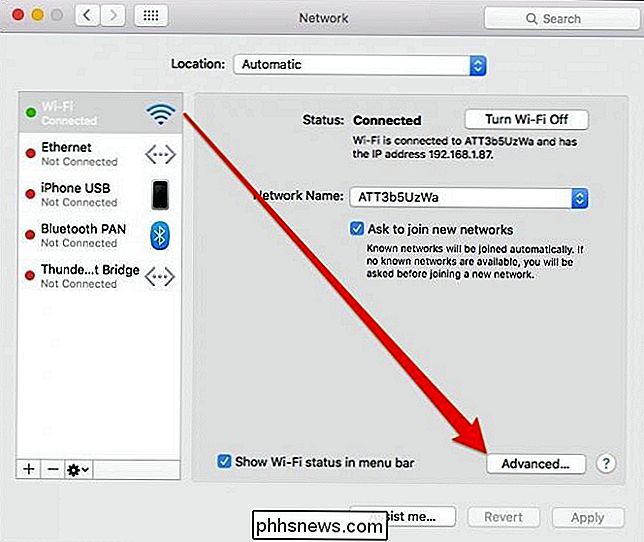
Při otevření rozšířeného panelu se ujistěte, že jste na kartě Wi-Fi a vyberte síť, pro kterou již nepoužíváte, a klikněte na tlačítko " - "
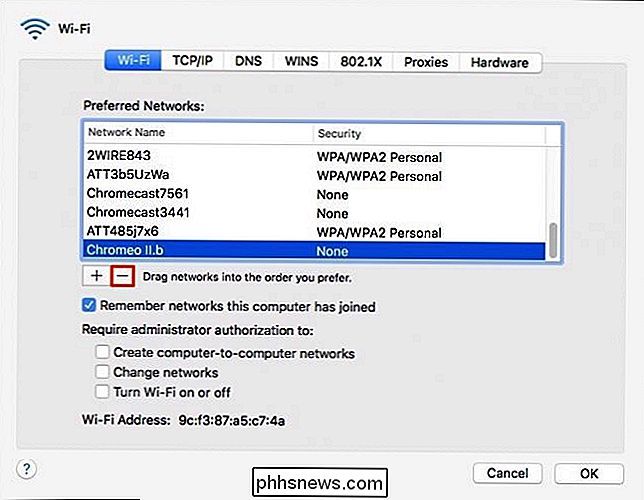
Chcete-li vybrat více sítí najednou, podržte klávesu" Command "a klikněte na každou síť, kterou chcete smazat.
Zobrazí se dialogové okno s výzvou k potvrzení,

Přidání sítí
Přidávání sítí, například pokud potřebujete přidat skrytá síť je stejně jednoduchá jako kliknutí na "+" a zadání potřebných informací.
Budete muset zadat SSID nebo název sítě a vyberte typ zabezpečení (WEP, WPA / WPA2 atd.).

Nyní, když se připojíte k této síti, budete muset zadat heslo (pokud má síť zabezpečení). Je zřejmé, že od chvíle, kdy jste vstoupili do sítě ručně, bude již uložen, ale nyní už víte, jak ji smazat.
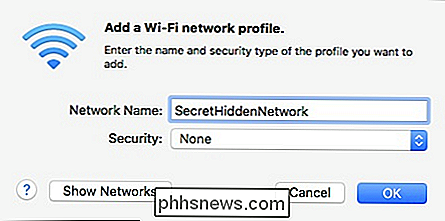
Možná jste si na předchozích snímky obrazovky všimli, že můžete přetáhnout sítě do požadovaného pořadí, což znamená, mít více sítí uložených a nechcete je smazat, pak je můžete uspořádat, což je v tomto článku dřívějším dotazem.
Upozorňujeme, že jsme také mluvili o tom, jak ručně odstranit uložené sítě z pokud používáte i tuto platformu
Pokud máte nějaké dotazy nebo připomínky, které byste chtěli přispět k tomuto článku, prosím opusťte své připomínky v našem diskusním fóru

Jak si vybrat své výchozí aplikace na iPhone nebo iPad
Apple se pokusí zastavit, ale existují způsoby, jak změnit výchozí aplikace v systému iOS. Můžete použít svůj oblíbený prohlížeč, e-mailový klient a aplikaci pro mapování namísto vlastních aplikací společnosti Apple. Své výchozí aplikace můžete nuceně změnit tím, že přerušíte svůj iPhone, iPad nebo iPod Touch, ale to není jediný způsob.

Jak vytvořit dokumenty pouze pro čtení, které lze otevřít bez hesla v aplikaci Word
Existují různé důvody, proč můžete dokument chránit. V každém případě můžete vytvořit dokument pouze pro čtení bez nutnosti otevření hesla. Ukáže vám několik různých způsobů, jak to provést. SOUVISEJÍCÍ: Přidání otevřeného hesla do dokumentu aplikace Word První metoda zahrnuje přiřazení hesla k ochraně dokumentu před úpravou.



